皆さんこんにちは。当サイト管理人のやっぴーです。
6月17日から24日にかけて開催されたアリエクスプレスのサマーセールにて気になる商品を購入したので、設定についてと、軽く雑記を書いていこうと思います。

購入した商品はこちらの「Link-S製」のサイクルコンピューター。
信じられないことに、1万円以下で2.4インチのカラータッチディスプレイに、ant+&Bluetooth5.3に対応してハートレートモニターやケイデンスモニターとの同調機能など、事実であれば数倍の値段のBryton RiderS500TやMagene C606に匹敵する機能です。igpsportsのBSC300にも近いか。
果たして本当なのだろうか。
ということで、購入した。
特徴
Link-S BCM401.H(後述)の特徴は以下の通り。
①2.4インチ カラータッチディスプレイ
②公称稼働時間24時間
③GNSSはGPS、GLONASS、GALILEO、BEIDOU、QZSSの5つに対応。
④パワーメーターやDi2など外部機器との連携
⑤スマホへの通知をサイコンへ転送
⑥オフラインマップ機能
⑦超コスパ
| Link-S BCM401.H | iGPSPORTS BSC300 | Magene C606 | |||||
| 重量 | 76g(公称) | 67g(公称) | 105g(公称) | ||||
| 解像度 | 320×240ピクセル | 320×240ピクセル | 不明 | ||||
| スクリーンサイズ | 2.4inch | 2.4inch | 2.8inch | ||||
| GNSS | GPS GLONASS GALILEO BEIDOU QZSS | GPS GLONASS GALILEO BEIDOU QZSS | GPS GLONASS GALILEO BEIDOU | ||||
| 充電端子 | USB TypeC | USB TypeC | USB TypeC | ||||
| 拡張バッテリー | 非対応 | 非対応 | 非対応 | ||||
| 内部ストレージ | 256MB(拡張可) | 8GB | 4GB | ||||
| 稼働時間 | 24時間(公称) | 20時間(公称) | 25時間(公称) | ||||
| 地図 | 専用MAP(OSM?) | OSM | 専用MAP | ||||
| 防水等級 | IPX6 | IPX7 | IPX7 | ||||
| タッチパネル | 対応 | 非対応 | 対応 | ||||
| パワーメーター | 対応 | 対応 | 対応 | ||||
| Di2 | 対応 | 対応 | 対応 | ||||
| 値段 | 8,271円(税込)(セール時) | 21,560円(税込) | 27,500円(税込) |
といった具合だろうか。他のサイクルコンピューターと違って内部ストレージが少なく、防水等級も一段階下のIPX6ですが、内部ストレージは拡張できるうえ、デフォルトでMicroSD 16GBが挿入されているので不安はないです。
不必要or代替可能な部分を削り、圧倒的低価格(サマーセールしてなくても半額)と価格帯ではほぼないといえるタッチディスプレイで勝負してきた感じ。日本語にも対応している。(なぜかところどころひらがなだけど)。
注文から着弾
注文したのは6/17。その二日後に発送されて、6/24の午前中には手元に届いた。
一週間で届くというのは、アリエクスプレスにしてはまずまずかな?
ちなみにもちろんアリエクスプレス特有の謎ビニール包装で、Cainiaoの運送。最早恒例である。

あれ!?結構よくないか!?
ギャンブルに勝てるか心配だったがみてくれはなかなかよさげ。もう一段階勝ったようなもん。
そして外見はBSC300に非常によく似ている。しかし、BSC300にある側面のボタンがない。タッチディスプレイだから省いたのだろうか。ちゃんと保護フィルムも貼ってありました。
同梱品はシリコンマウントx1、ガーミンマウントx1、充電用USB TypeCケーブル(短い)x1 固定用ゴムx2、説明書x1
説明書は英語だけだが、なんとなく書いてあることの意味がわかる。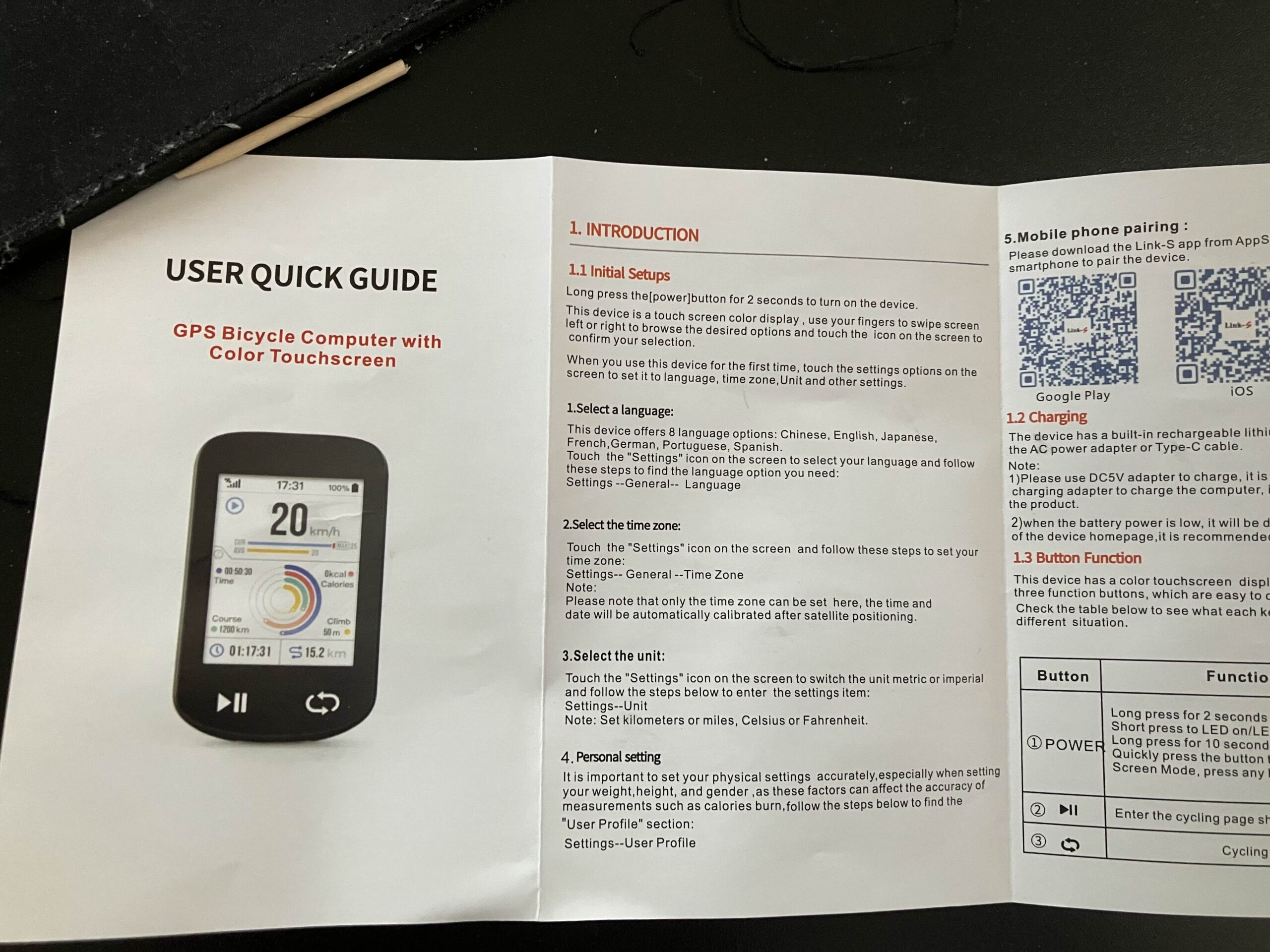
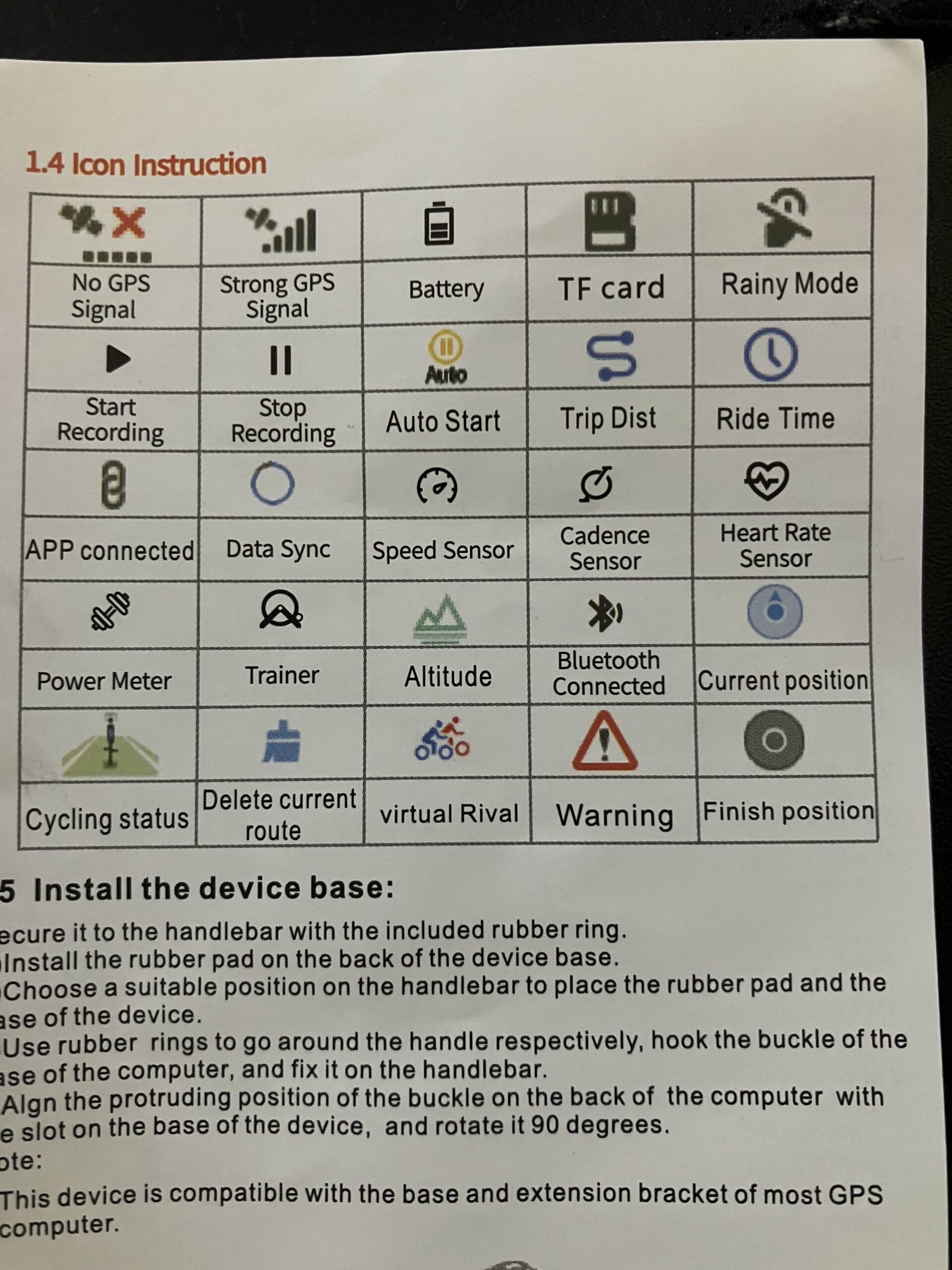
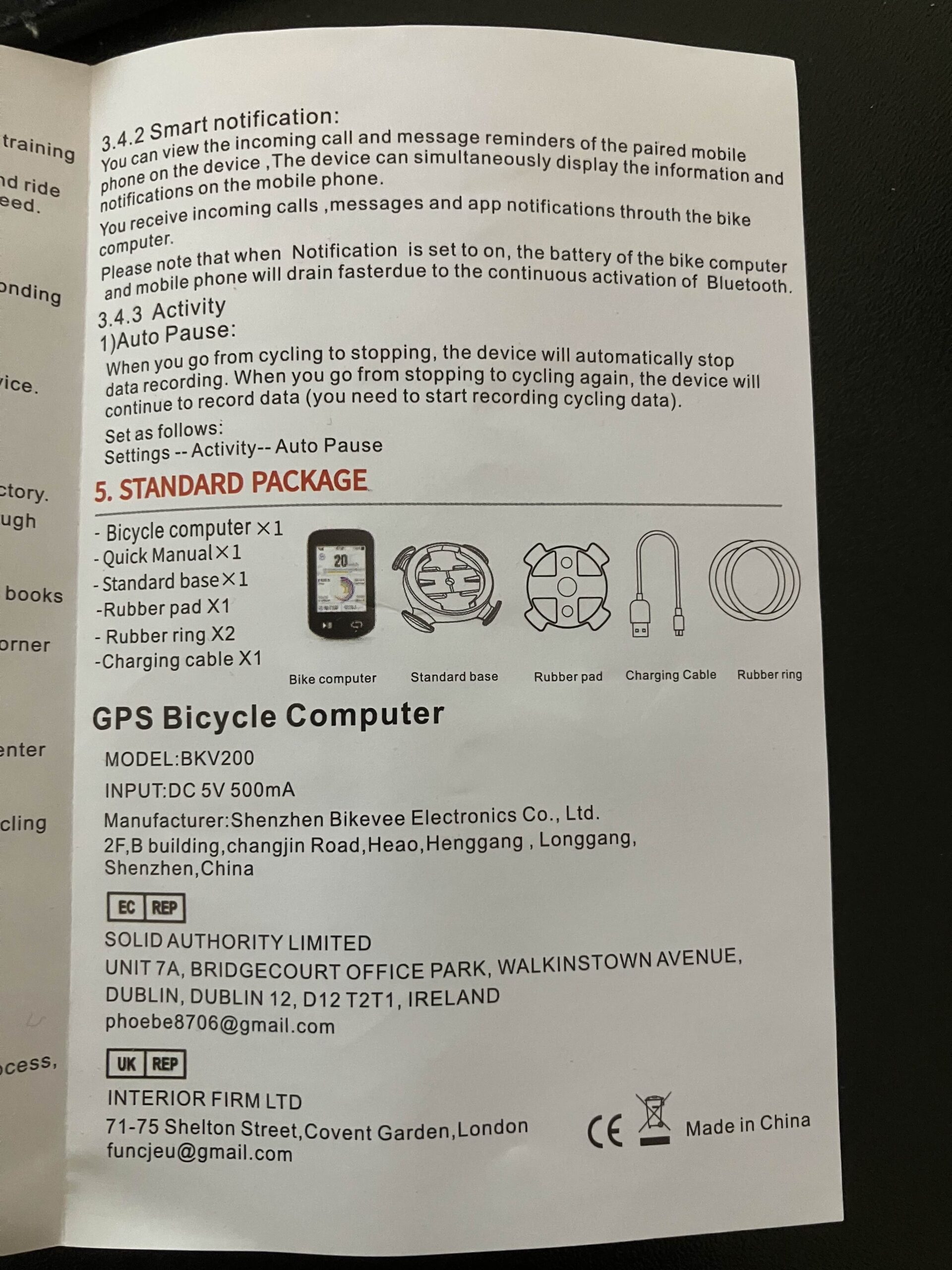
どうやらサイクルコンピューターを設定する用の専用スマホアプリもあるようで、
QRコードを読み取るとダウンロード先に飛べました。画像には収まっていないが、iOS用もある。
筆者はiPhoneSE3なのでiOS用をダウンロードしました。
説明書にはサイコン自体の型番はBKV200と書いてある。ん?BKV200…?
そう思い、サイクルコンピューターの型番を確認してみる。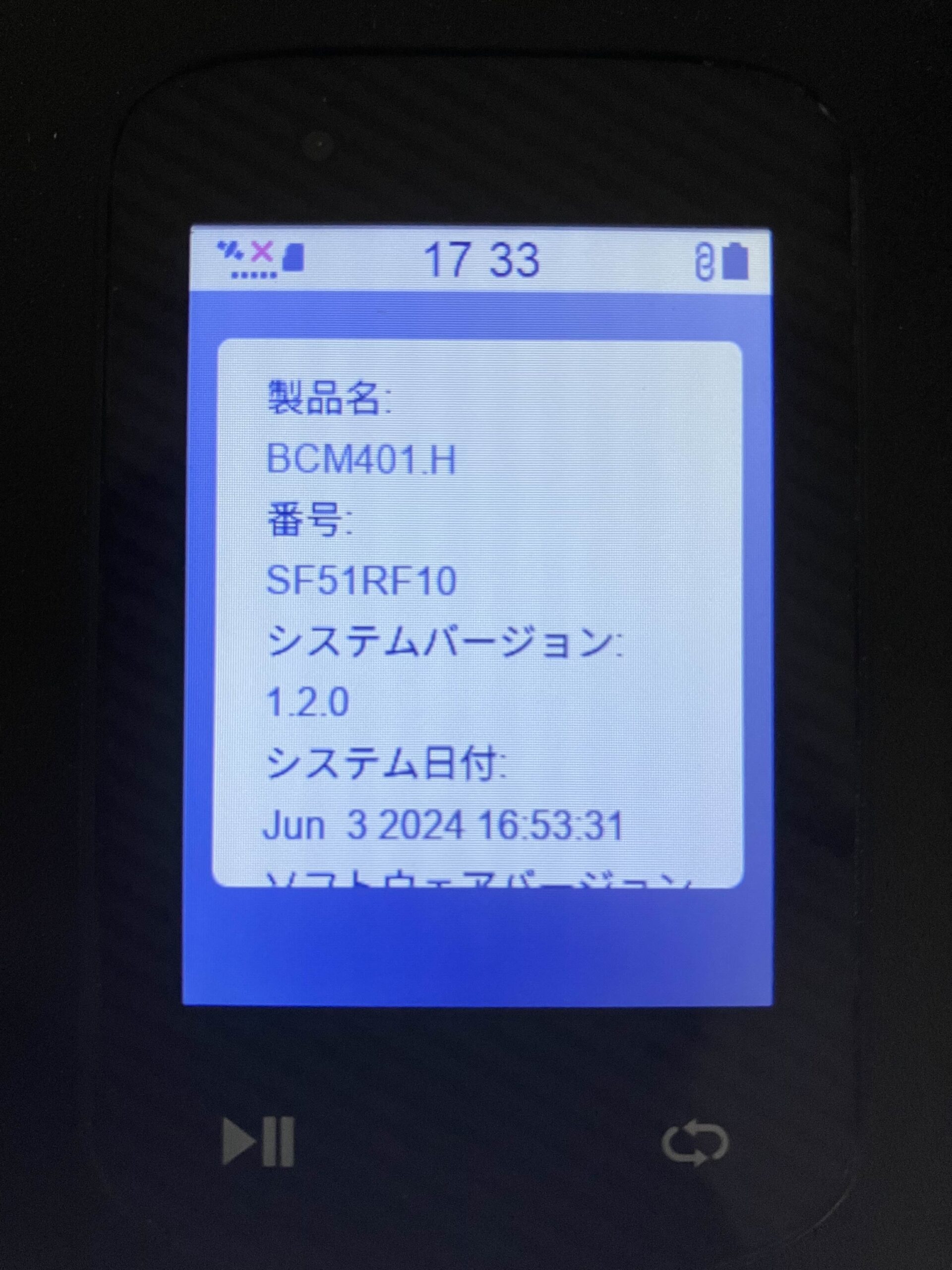
いや、BCM401って書いてありますがな、、、
ええ…型番が違いますけども、、、
どうやら違う型番の複数同一製品が存在している模様で、よく考えたらアリエクにも同じような商品を出品するほかのセラーがいました。このサイクルコンピューターを製造している会社のサイト(http://www.link-spro.com/product.html)にアクセスしてみると、「OEM/ODM GPS Cycling Computer Solution Provider」と書いてあるので、もしかしてセラーごとに型番が異なるんだろうか、、、

基本操作 – ライドスタート編
サイコン左側面の赤いボタンを長押しで電源が入る。起動にかかる時間は4秒程度といったところか。
起動後、10秒程度でGPS信号を捕捉した。ここは値段相応か。おそらく他機種と比べると速いとは言えないだろう。
次に、ロードバイクと描かれているアイコンをタップ。なんとなくBrytonのサイコンのUIに似ている気がする。
基本的にどの画面においても、サイコン左下についている「▶Ⅱ」ボタンを押すと、画像の画面に飛んで
3秒間のカウントダウン後に計測が始まる。
カウントダウンラスト一秒
終了時には、同じボタンを長押しすることでライドを終了できました。
「是否保存这次骑行记录?」は中国語で「今回のライド記録を保存しますか?」の意味。右側の確認を5秒以内に押せば保存できる。ちょっと短いと思った。
ライド中に見れる情報は5ページ、車体がどのくらい傾いているかや高度も確認できたほか、
なんとラップ機能までついていた。
基本操作や機能について、より詳しく掘り下げた実際の使用感編を執筆中なので、今しばらく待ってほしい。
各種設定
本項ではこのサイクルコンピューターを使用するにあたって確認した設定項目を載せていく。
扱うGPS衛星の決定
まず設定画面を開き、「一般的な設定」にはいる。
画面を下までスクロールすると衛星を選ぶ画面があるのでそこで選択できました。
↓GPS(アメリカ)とBeidou(中国)とQZSS(日本)の衛星から位置情報を取得するモードと、
GLONASS(ロシア)とGALILEO(ヨーロッパ)、GPS(アメリカ)から位置情報を取得するモードがあり、
GPS+BD+QZSS GPS+GLONASS+GALILEO
筆者はGPS+BD+QZSSを選択しました。
この「一般的な設定」では各種通知(バッテリー残量など)やタイムゾーンといったものも設定できるため目を通しておくとよいと思います。ちなみに右側は夜間モードで、時間で変化する。
使用する単位の設定
設定→単位の設定に進むことで、摂氏、華氏といった単位の設定のほか、マイルとキロの設定も可能でした。
外部センサーとのペアリング
設定→外部センサーへ進むことで、ケイデンスセンサやハートレートモニター、パワーメーターといった外部センサーとペアリングが可能でした。Di2とペアリングさせることもできそう。
残念ながら私は持っていないので(ケイデンスセンサーは到着まち)検証不可。
誰かDi2を使ってる人がいれば検証してください。
MAP設定
起動してみると、ロードバイク、マウンテンバイク、室内サイクリングと並ぶメニューに飛ぶ。
この画像のページである。
ロードバイクとマウンテンバイクはそのままで、室内サイクリングはおそらくZWIFTなどで使うものかと思います。
地図を開こうとするも、左下の地図を開くも何も表示されない。どうやらこいつにはデフォルトで地図情報が入っているわけではなく、公式サイトにあるWeTransferから国別に分かれた地図をダウンロード、サイクルコンピューターにmicroSDカードで読み込ませないといけないようです。
おそらく、同じlink-s製であれば多少のセラーの違いがあれど読み込めるはず。
写真を撮る前に地図をダウンロードしてしまったため文字での解説になってしまうが、
手順としては、
①上記リンク内(http://www.link-spro.com/product.html)にある「MAP」から日本を探して右側にある「DOWN」を選択。
この画像右側の青色「DOWN」
②WeTransferのページ(https://portals.wetransfer.com/reviews/fc2b538b-7619-406b-87ca-41ee0e2bef0d)にある「Japan.zip」をダウンロード。さっきのリンクの「down」を押すとここに飛びます。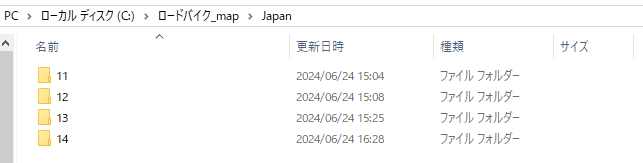
中身を解凍するとこんな感じ。フォルダの中身は.bin(バイナリファイル)で、普通に開くことはできませんでした。
11~14まであるが、これは地図を縮小・拡大するときに使われるもので、11が最も広い範囲を、14がもっとも狭い範囲を表示する際に使われる。要は、数字が大きければ大きいものほど細かい地図が表示される。また、鉄道路線も詳しく表示されたのでそれはよかったです。
縮尺はちょっと不明。すごく拡大できるわけではなく、全部で4段階。ここはコストを見ればまあ妥当かなと。
ちなみに数字が大きいものの方がファイルサイズが大きく、転送に時間がかかりました。
これらファイルをサイクルコンピューター本体右側にあるシリコンカバー内部にあるMicroSDにパソコン書き込むことで地図を表示させることがでました。ちょっと面倒かな、欲を言えばデフォルトで書き込んだ状態で出荷してほしかった。
アプリの設定
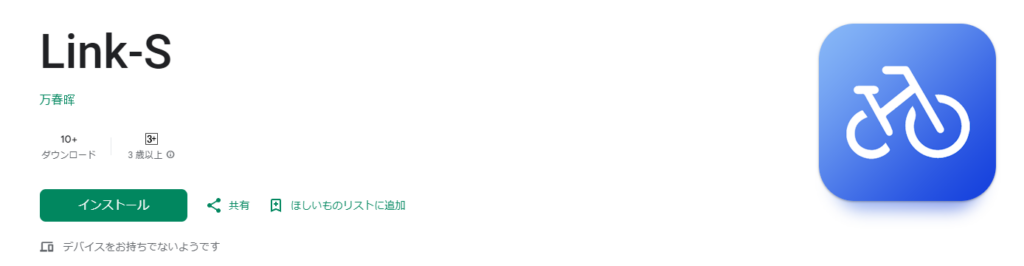
このサイクルコンピューターは公式アプリである「Link-S」と連携させることができます。
連携させることによって作成したGPXファイルをサイクルコンピューターに転送したり、ライドデータをスマホアプリ側に転送、そのままStravaにアップロードするなどといった機能が利用できます。
型番が違うが使えるだろうか、、、結論から言うと普通に使うことができました。
前述したがiOSとAndroid版もあります。
連携方法
①スマホアプリインストール後に画面下部の「Device」をタップして、「Add Device」をタップすると、「Search」欄に自分のサイクルコンピューターが出てくるので、これをタップ。
②サイクルコンピューターに出てくる4桁の数字をスマホアプリに入力。(当たり前ですが
ペアリングを試すたびに違うコードが出ます)

これだけ。連携後は、サイコン側のバッテリーの残量やシステムのバージョン、アップデートもアプリ側から行えるようになりました。
正直他のメーカーのアプリと比べると、機能が少なく見劣りすると感じた。
日本語にも対応していない。ここは今後のファームウェアアップデートでルート作成機能や日本語対応が望まれる。
GPXルート読み込みについて
ライドに行くにあたってほしいと思うのがGPXルートの読み込み。
サイクリングロードが整備されていたりいつものルートを走るならともかく、ロングライドやソロライドではあれば必要不可欠だと思います。
結論から言うとこのサイクルコンピューターは、.GPXファイルを読み込んでマップに出せます。
手順①
GPXファイルをスマホで開けるようにしておく。
つまり、なんでもよいのでGPXファイルをパソコンと共有する方法を作る。
余談だが筆者はiPhoneだが純正の「ファイル」アプリをあまり信用していない。使いづらいからだ。
そのため筆者はDiscordを使って共有している。パソコンで作った.gpxをDiscordの自分のサーバーに転送し、iPhoneのdiscordでそのサーバーからダウンロードしている。
discordにアップロードしている例。
多少面倒だが、ファイル紛失の恐れはない。
手順②
このGPXファイルをタップし"○○○で開く"(iPhoneの場合)の下にある、"その他"で「Link-S」を選択すると、アプリが起動してルートが自動的に出現する。
左下の「发送到设备」をタップすれば、サイクルコンピューター側にダウンロードするか否かの表示が出る。
(中国語で「デバイスに転送」という意味。)
手順③
「確認」を押すと.gpxのダウンロードが開始される。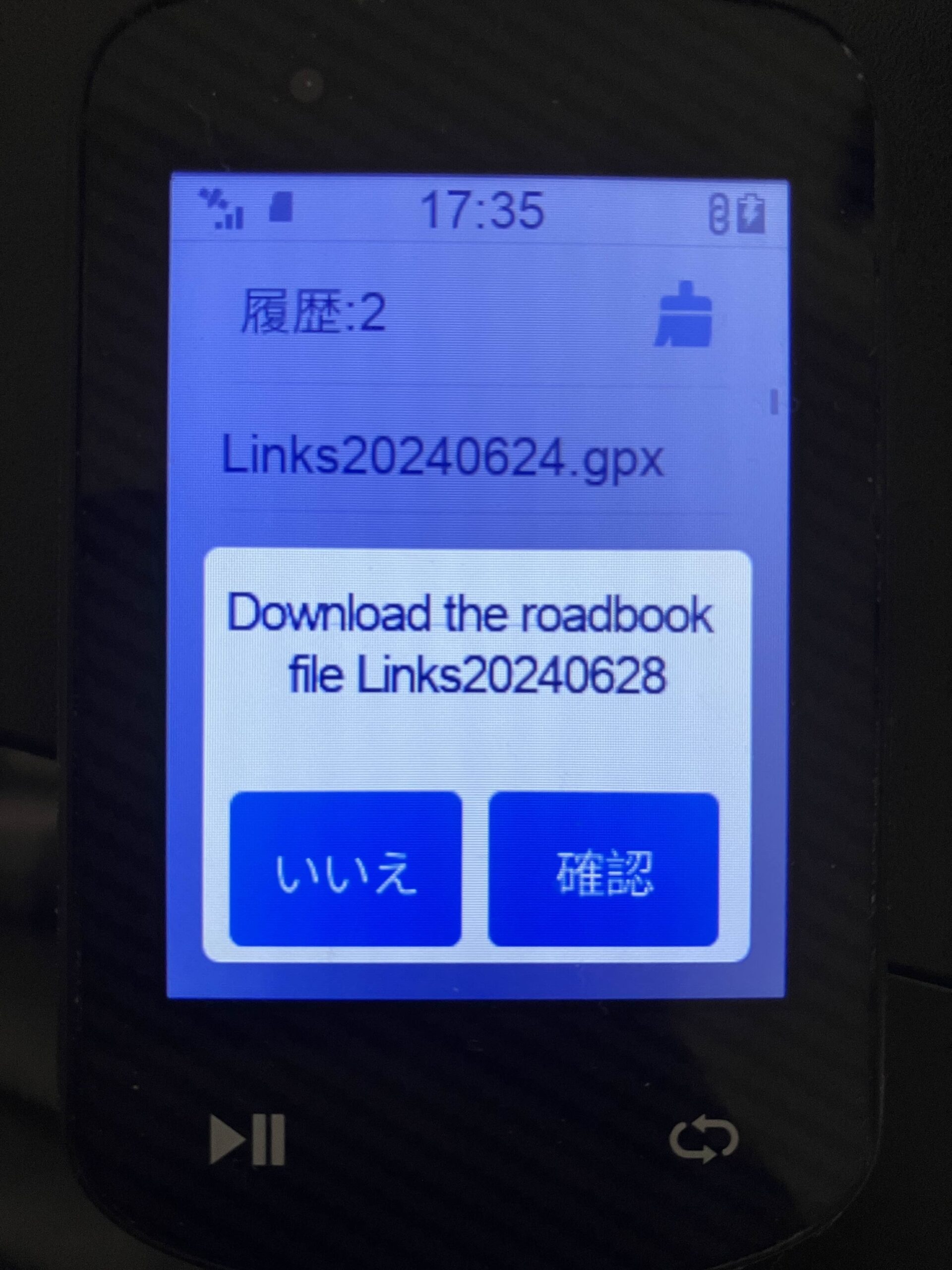
ダウンロードが終了すると下の画像のようになる。下の画像には地図が出ていないが、これは先ほど述べた「Japan.zip」のフォルダ11をMicroSD内に入れていないからだと思われる。
ルート全体の獲得標高や距離といった情報も表示される。
そのままサイコンの画面を下にスクロールすると「現在のパスを有効にするかどうか?」という選択肢がでる。
「確認」をタップすることで地図上にルートを表示させることができる。
手順④
完成。少し見づらいが、画像中央の道路にかぶさる緑色の線がルート。
計測を始めれば、画面に走行距離と現在のスピード、時間が表示される。
まとめ
正直、値段の割にはよくできすぎていると感じた。
もちろん、他のメーカーハイエンドモデルのヌルヌル画面が動く感覚や自社フィットネスアプリとの連携、アプリからルート作成、あり得ない数(ほめてる)の機能表示はない。
いままで筆者はXOSSのG+という3000円程度のサイコンを使っていた(これも中華。)が、そういった低価格サイコンからのレベルアップにすごくちょうどいいと思った。カラーディスプレイでタッチパネル操作ができるのはやはりすばらしい。
パーフェクトではないが、80点といえるだけの性能はある。
機能性としてもAnt+、BlueTooth5.3に対応してDi2やパワーメーターに対応しているのだから、
必要だと思うものは一通り揃っていると思った。なんせ値段が1桁違うのである。
値段を考えたら十分ではないだろうか?
ハイエンドモデルであるGarmin EDGEやBSC300に次いで、ミドルグレードとしてこのサイコンが入り込むのかなと思いました。
再度しばらく使用して、「実走編」を書く予定です。


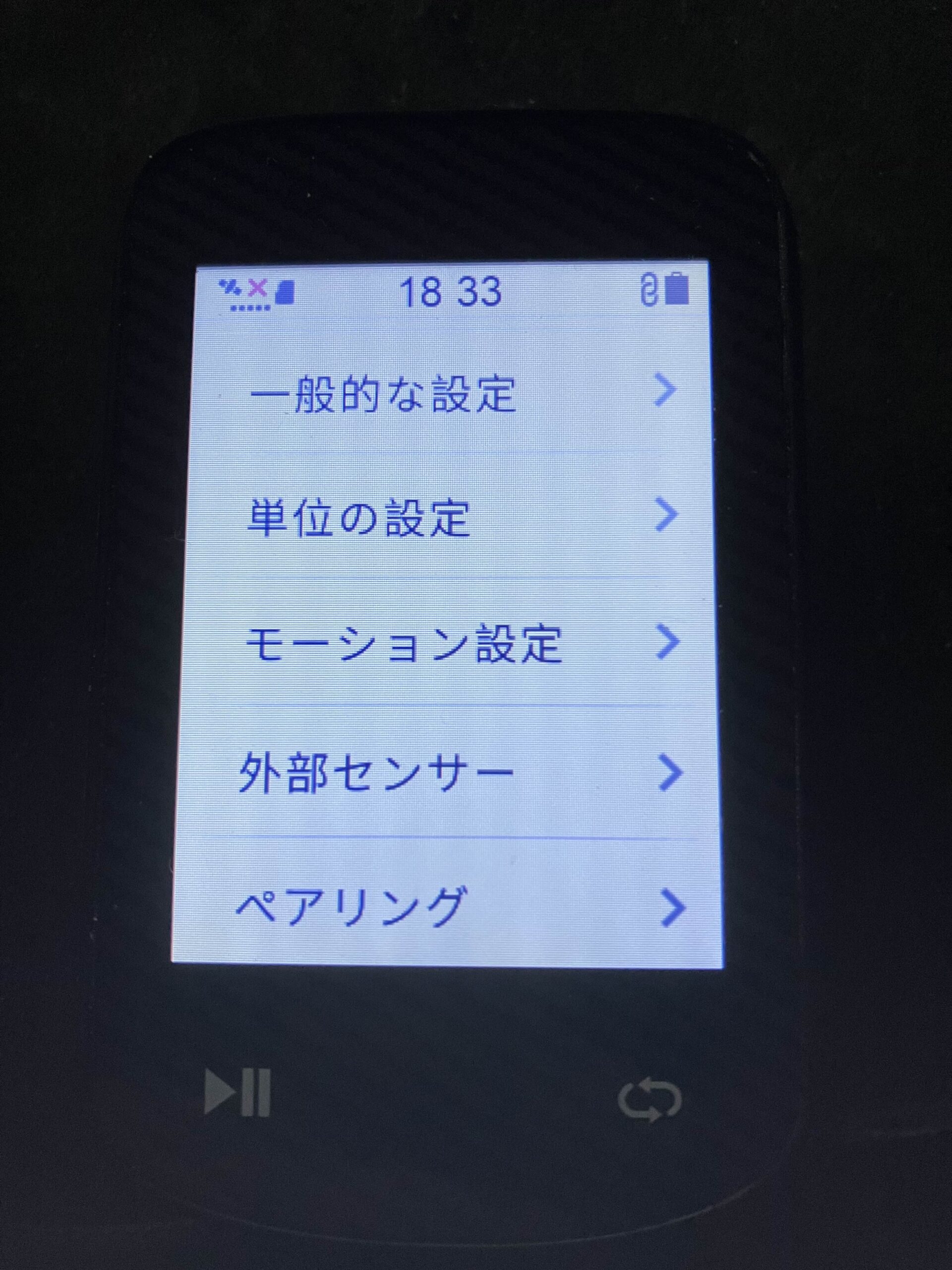
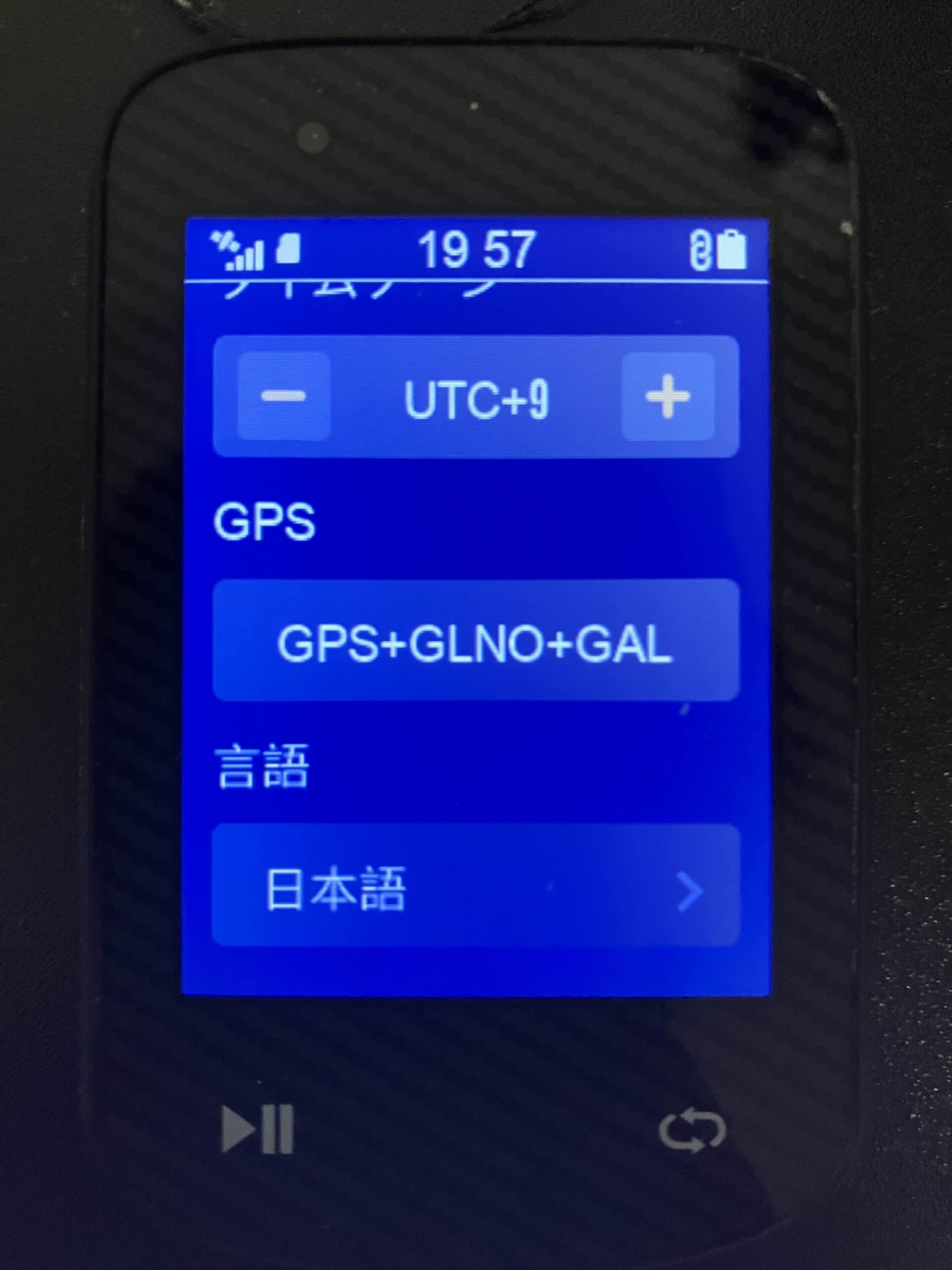
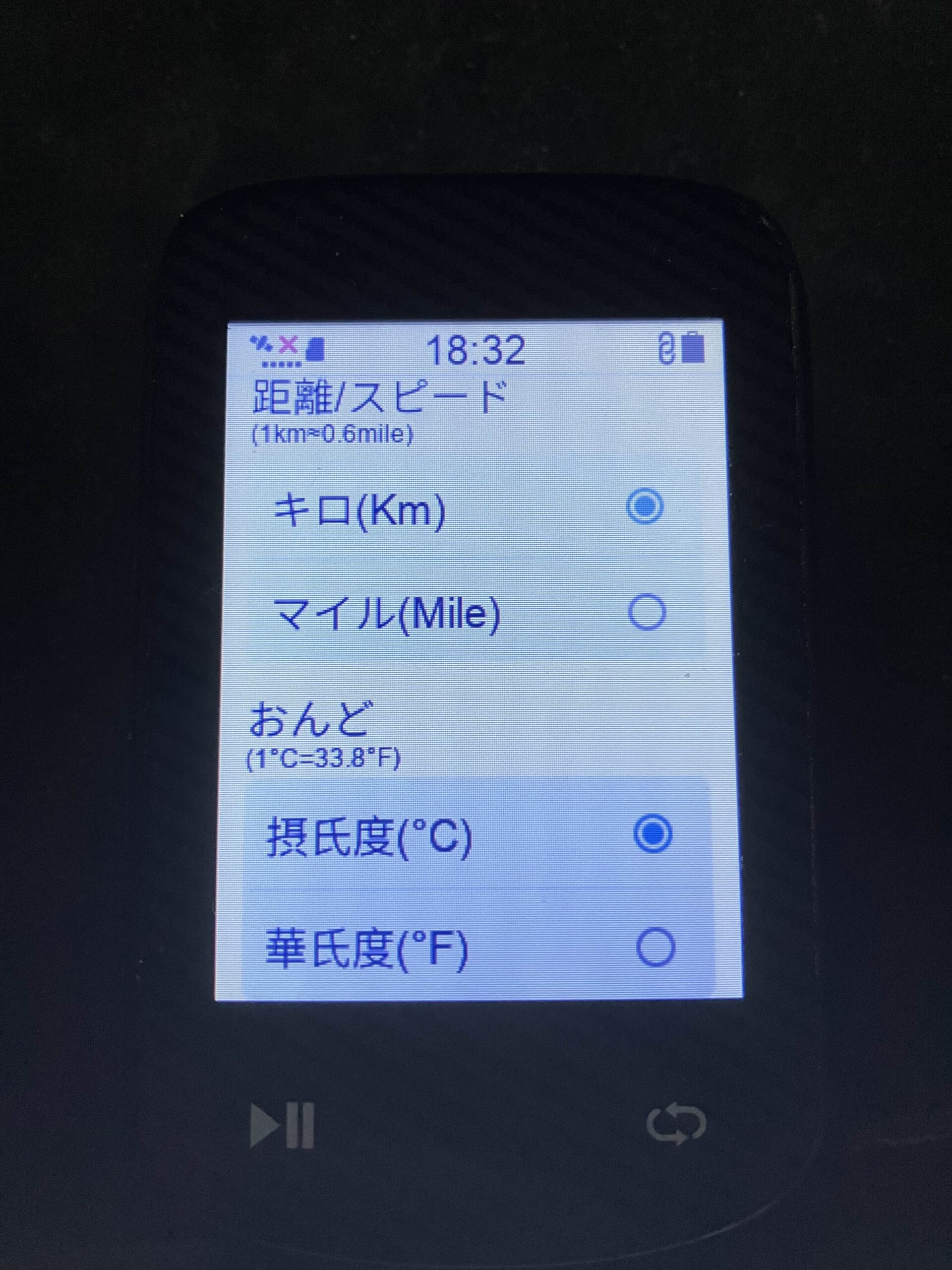
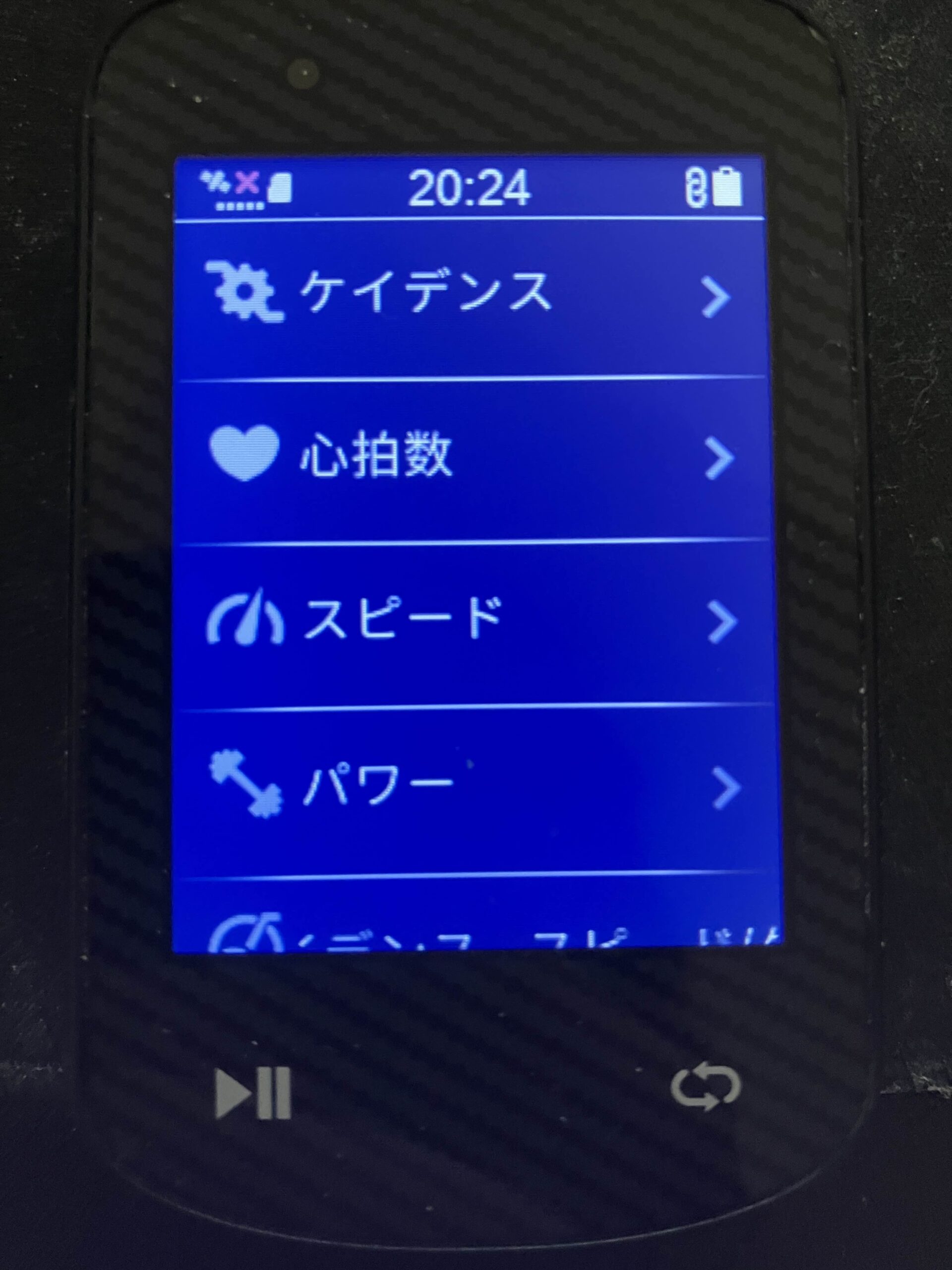

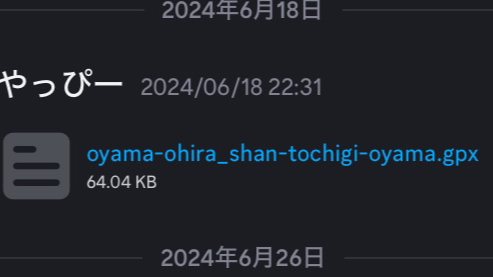

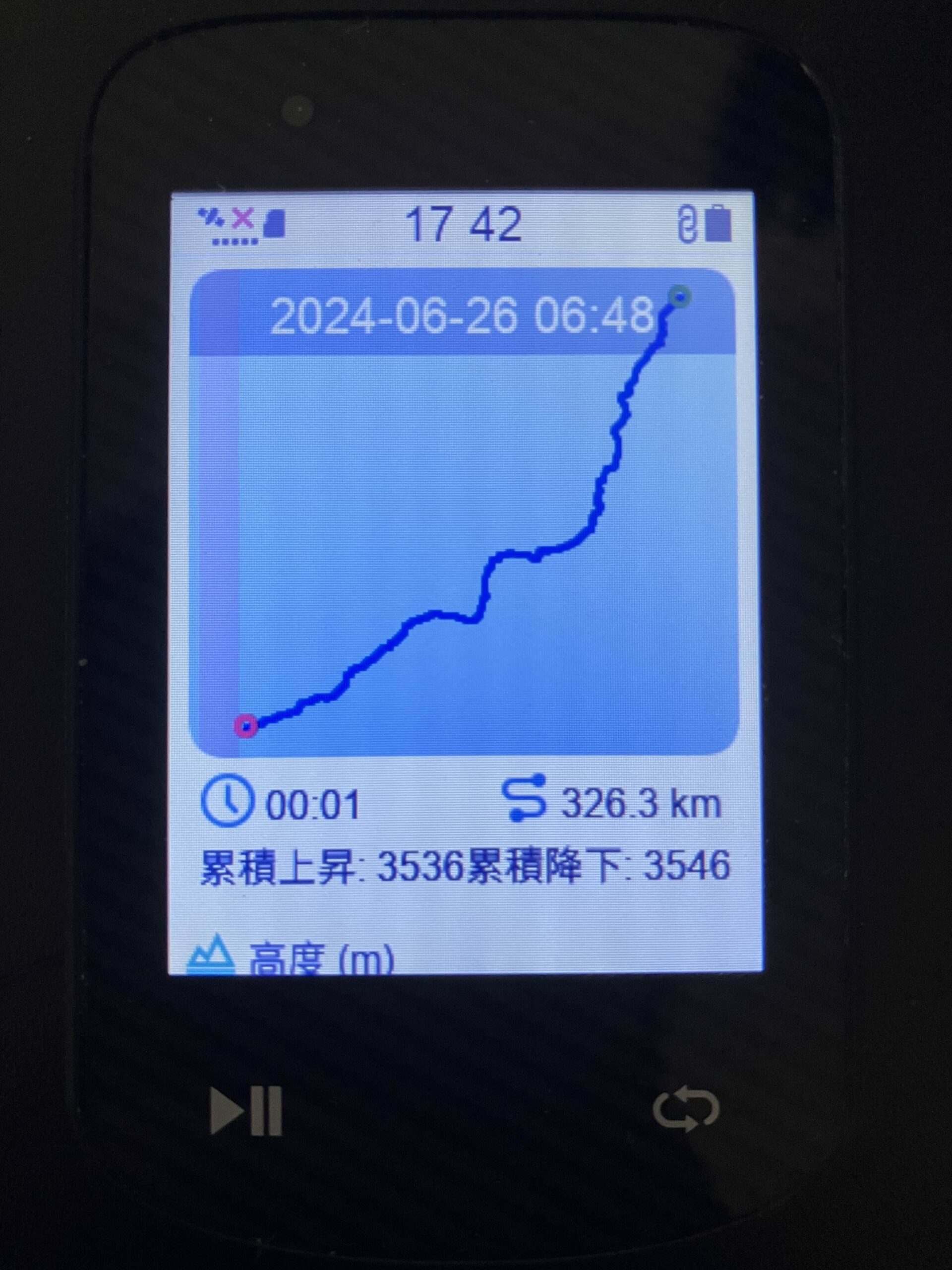
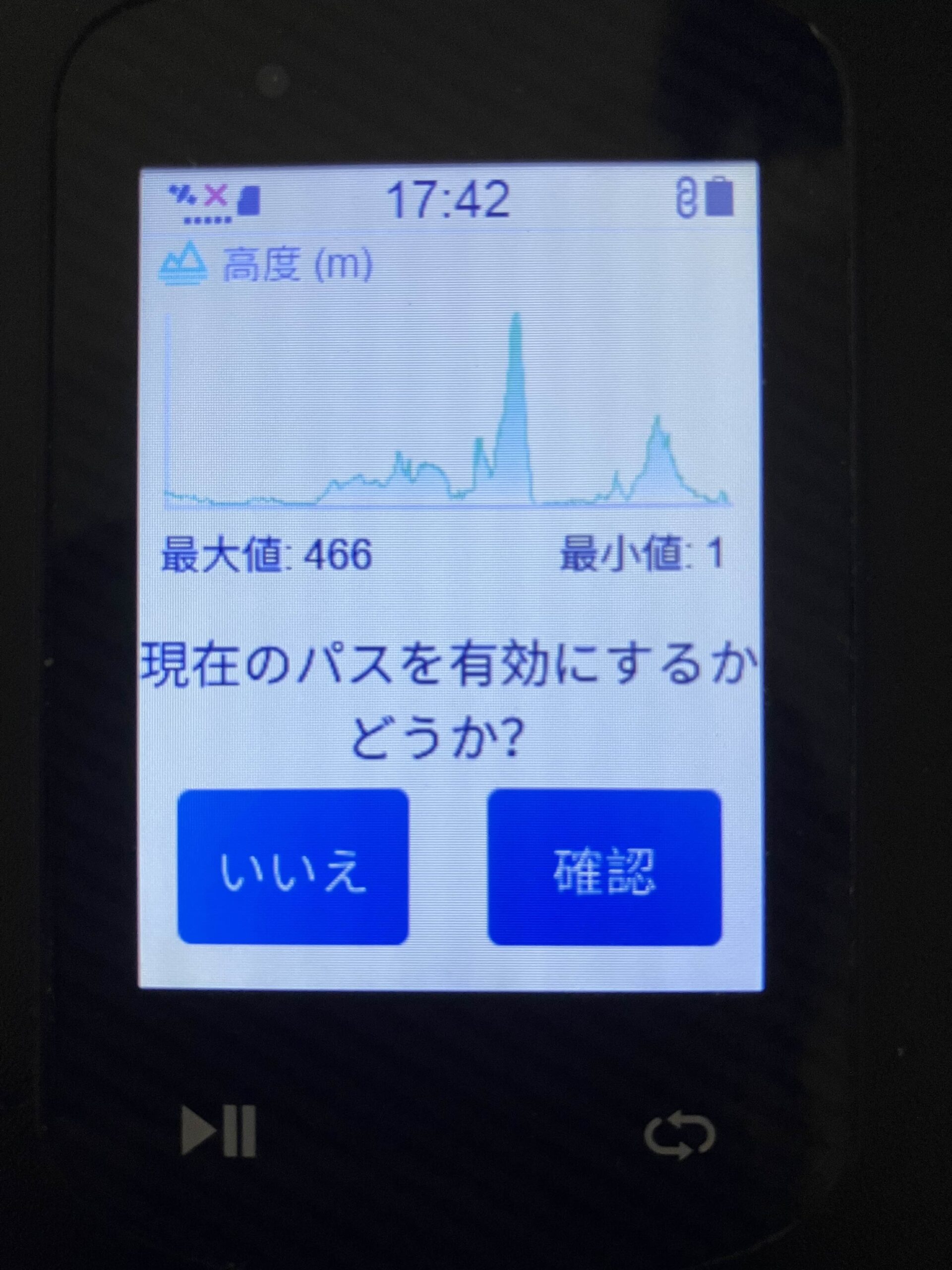
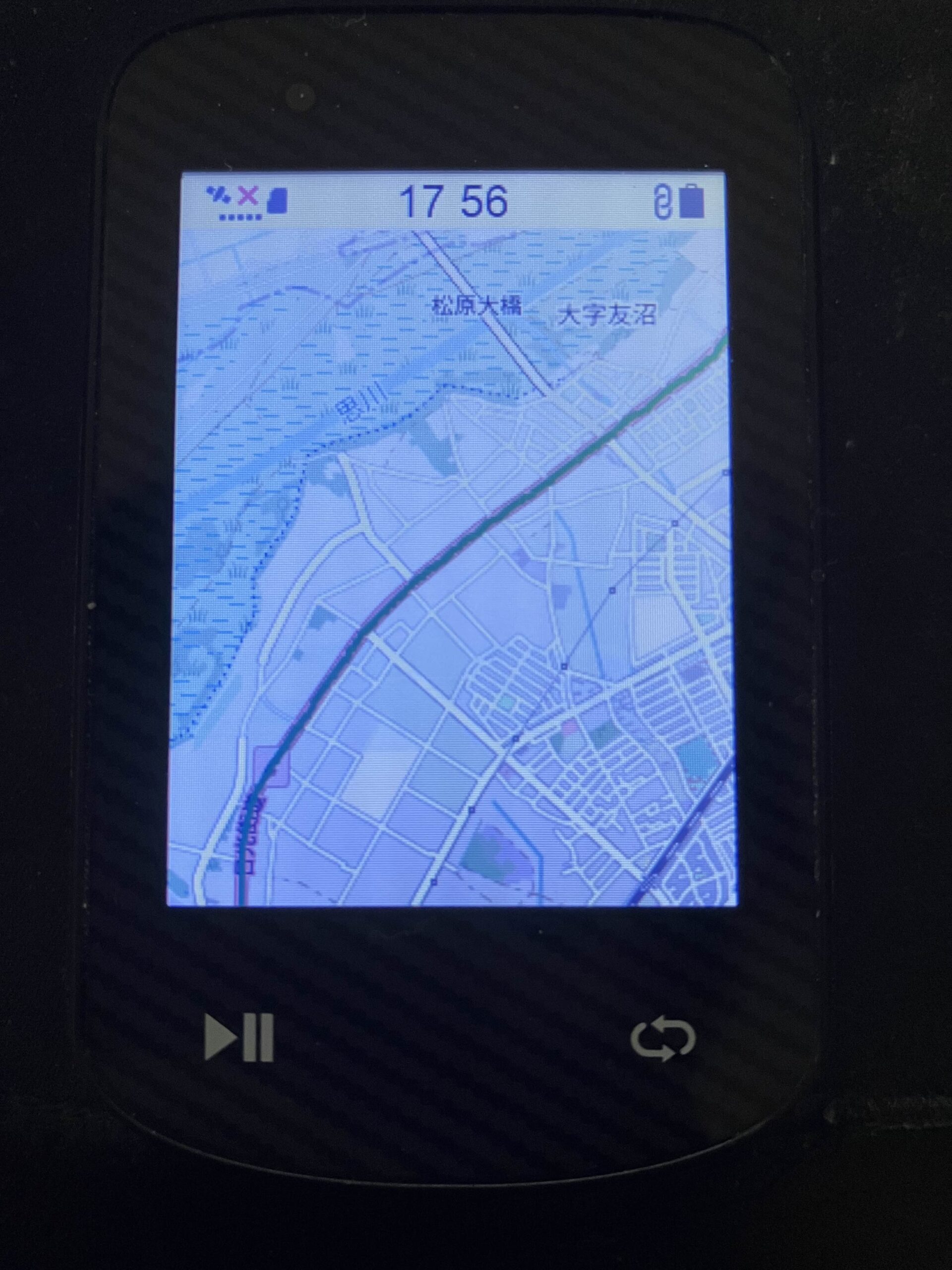


コメント